如何下载MathType及踩的坑(详细)
1. 下载网址: (这两个博客是我看了至少30篇文章之后筛选出来的,十分感谢作者)1)比较简洁MathType公式编辑器格式2)比较全面的MathType公式编辑器格式,写论文推荐2. 下载过程及效果:1)根据第一种的方法,下载过程比较简单,直接访问MathType7的官网。下载方法第一个链接讲的很详细。进入官网点击"Open in Word"按钮之后就会自动连接本机的Word,然后我们根据自动下
1. 参考网址: (这两个博客是我看了至少30篇文章之后筛选出来的,十分感谢作者)
1)比较简洁MathType公式编辑器格式
2)比较全面的MathType公式编辑器格式,写论文推荐
下面的是我个人的总结和经验分享
2. 下载过程及效果:
1)根据第一种的方法,下载过程比较简单,直接访问MathType7的官网。
下载方法第一个链接讲的很详细。进入官网点击"Open in Word"按钮之后就会自动连接本机的Word,然后我们根据自动下载的操作文档或者网站提示来进行操作就行,比较简单。下载之后的效果: 
点击Math之后的效果(由于mathType插件是直接从官网调用资源,所以加载有点慢):

2)根据第二种下载方法,下载过程稍微比较麻烦。
下载之后的效果: 
由于种种原因,第一种的编辑器少了不少功能,比方说计算机学报论文的要求,用第一种方法下载的MathType是达不到要求的:

[敲黑板] 在这里我要指出一个安装地址的问题,如果按照第二个链接博主安装的不是在默认的C:\Pragrams Files地址的话,后续一定会出现问题!!!强烈建议直接是默认地址,啥都别动!!!我当初安装在D盘,就出现了两个错误:
1.工具栏无法显示MathType;
2.系统找不到或者解析不了MathPage.wll文件。
如果直接安装在C盘,这两个错误都不会显示,安装十分成功。当然如果你觉得系统盘空间不够或者是别的原因安装在了非系统盘,我推荐两个链接,可能可以解决上面的两个错误:
1.如果64位的不行,可以尝试32位
2.MathType官网教程
下面这个链接是如何找到自己Word版本以及StartUp文件夹的博客:
如何找到C盘StartUp文件夹路径
当然,不同电脑的配置和内部环境是不一样的,所以不能保证百分百确定能解决问题。
我在复制文件到C盘中的Programs Files文件夹中的时候,一直显示我没有权限操作。我查了至少30篇文章如何获得C盘的管理员权限,都没有用。因为这个文件夹的安全保密程度实在是太高了,所以我建议还是默认路径,省了很多事。
3. 有关配置
Win10家庭中文版、64位操作系统、MathType6.9、Word2016
——————————————————————————更新(2021.12)——————————————————————————
之前我发现用方式一的下载add-in MathType暂时不生效了,面板加载后出现一片空白,感觉是没有连接上服务器。过了两周后再打开add-in MathType的面板,发现确实是需要更新了:

最后,我这里给出下载方式一和方式二的官网链接:https://www.wiris.com/en/mathtype/microsoft-office/#features 或者https://store.wiris.com/en/products/mathtype/download/
更多推荐
 已为社区贡献2条内容
已为社区贡献2条内容

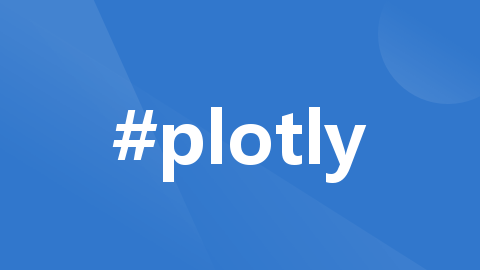







所有评论(0)